相思资源网 Design By www.200059.com
最终效果

1、在Photoshop中创建一个1280 * 1024像素,72dpi的新文件。我们从径向渐变开始,通过双击层激活图层样式菜单,然后应用渐变叠加。这里有精确的颜色代码:前景色-#f2d445,背景色-#98a843。
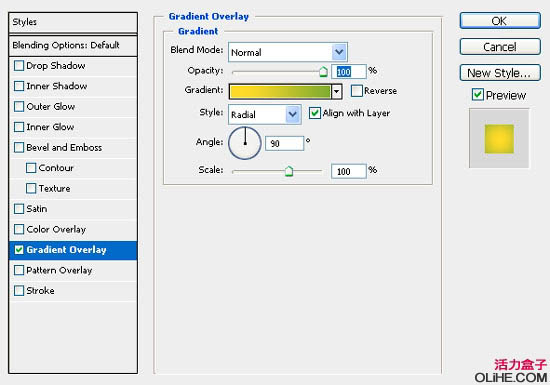
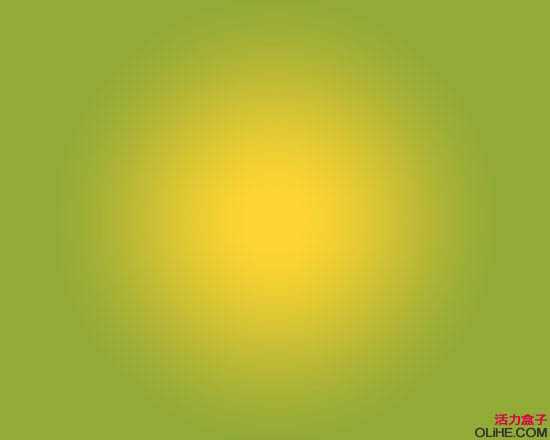
2、下一步我们打开粒子背景。拖动它到文档中,图层混合模式改为“线性减淡”,命名此层为“Particle1”。
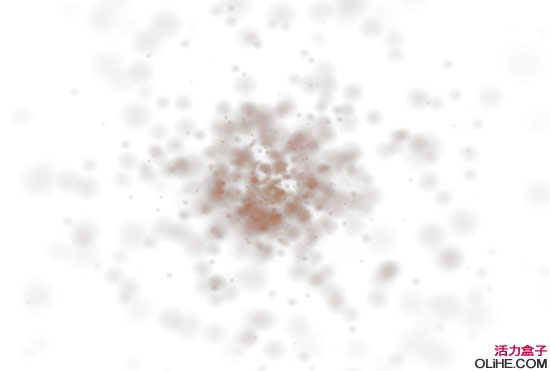
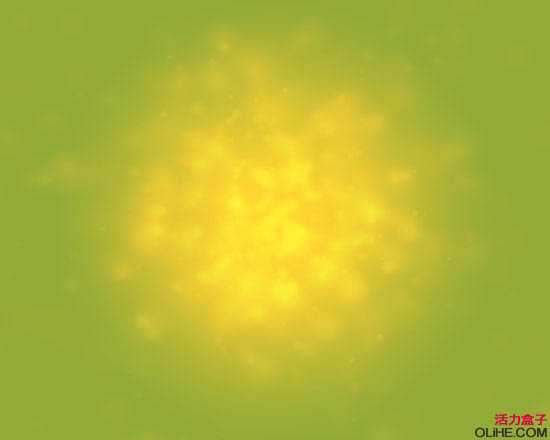
3、打开下图所示的纹理图像,把它拖到文档中,要放在第一个粒子图层之上,图层混合模式改为“线性减淡”,命名此层为“Particle 2”。
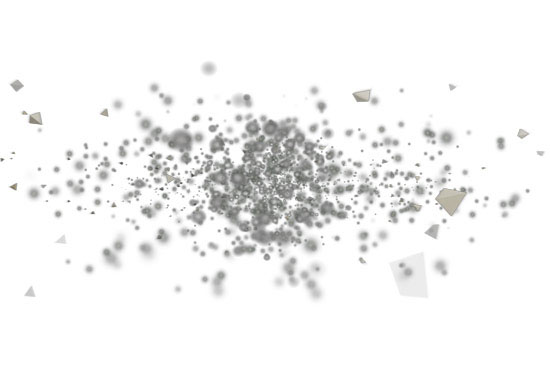
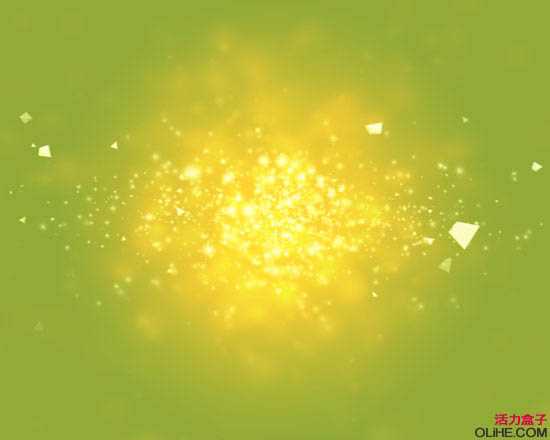
4、创建文本,通过拖动文本工具创建一个文本框(文本框,能让你更充分的控制你的文本)。字体名称为“Rezland Font”喜欢的朋友可以去网上下载。

5、使用混合选项添加一些很酷的图层样式效果(双击图层激活混合选项)。
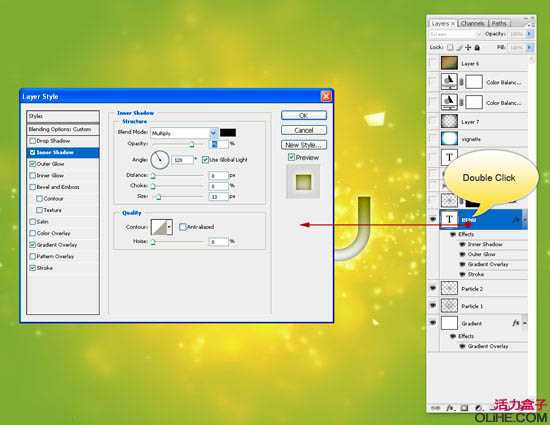
6、图层样式1-内阴影。
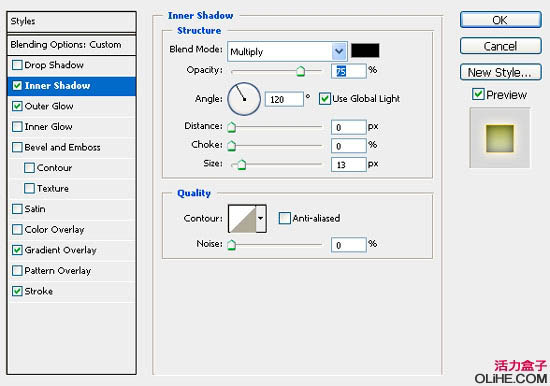
7、图层样式2-外发光:颜色代码:#f7db6a。
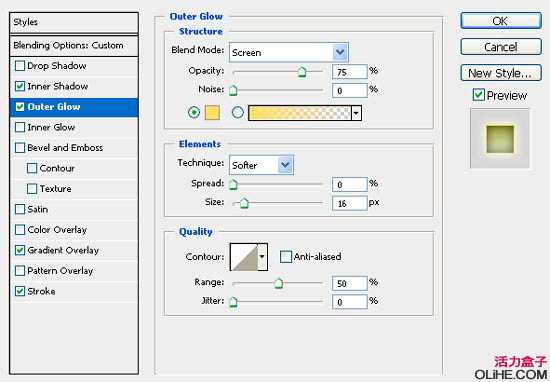
上一页12 3 下一页 阅读全文

1、在Photoshop中创建一个1280 * 1024像素,72dpi的新文件。我们从径向渐变开始,通过双击层激活图层样式菜单,然后应用渐变叠加。这里有精确的颜色代码:前景色-#f2d445,背景色-#98a843。
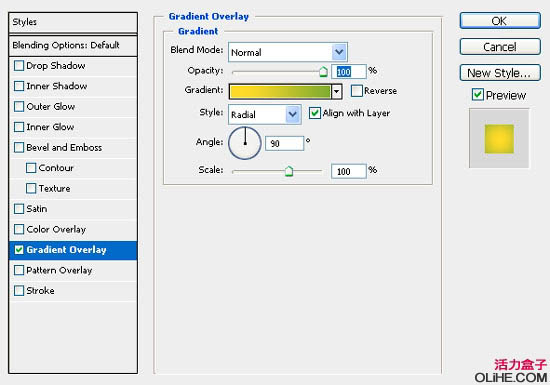
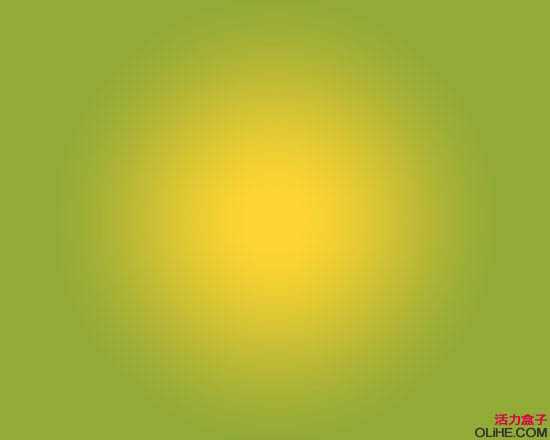
2、下一步我们打开粒子背景。拖动它到文档中,图层混合模式改为“线性减淡”,命名此层为“Particle1”。
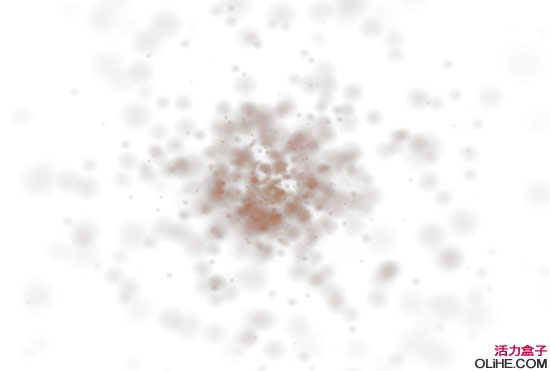
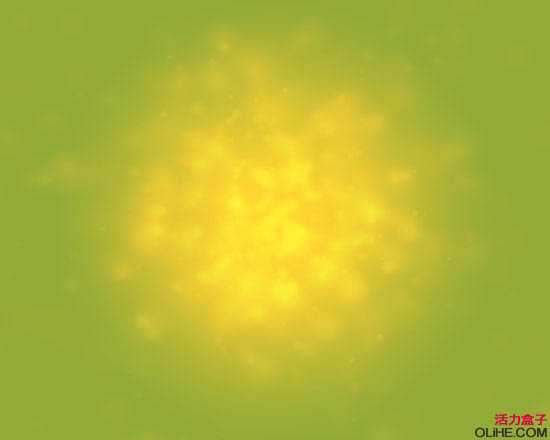
3、打开下图所示的纹理图像,把它拖到文档中,要放在第一个粒子图层之上,图层混合模式改为“线性减淡”,命名此层为“Particle 2”。
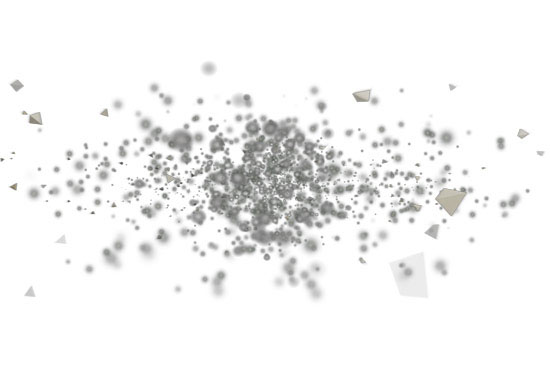
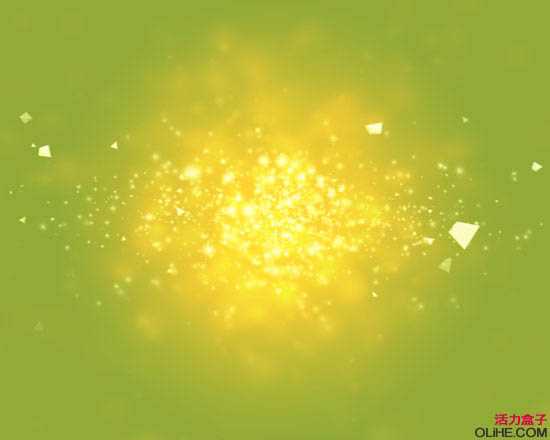
4、创建文本,通过拖动文本工具创建一个文本框(文本框,能让你更充分的控制你的文本)。字体名称为“Rezland Font”喜欢的朋友可以去网上下载。

5、使用混合选项添加一些很酷的图层样式效果(双击图层激活混合选项)。
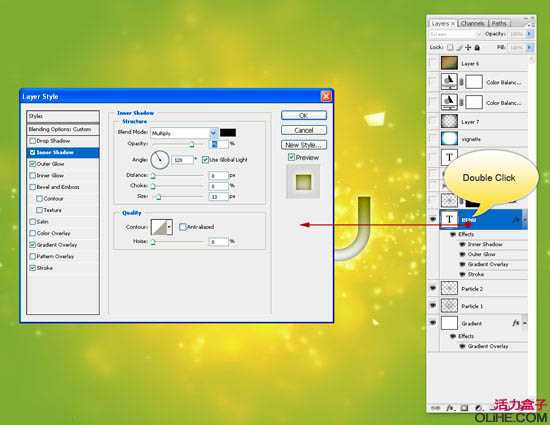
6、图层样式1-内阴影。
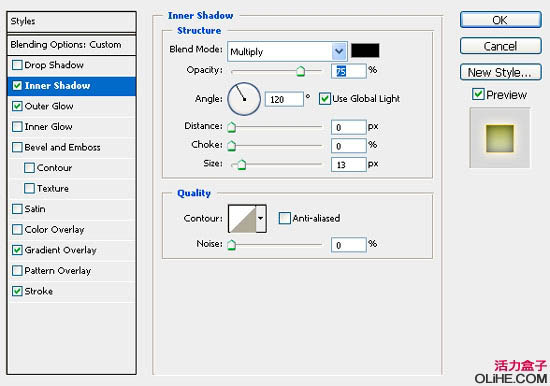
7、图层样式2-外发光:颜色代码:#f7db6a。
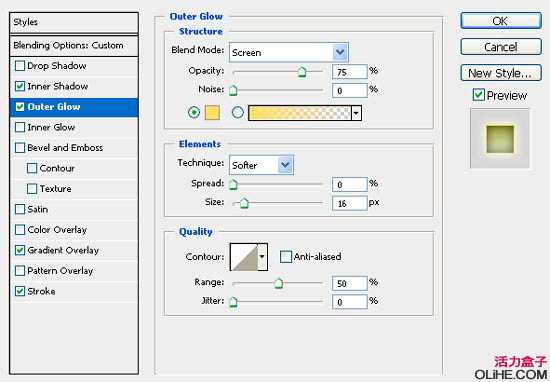
上一页12 3 下一页 阅读全文
标签:
梦幻,潮流字
相思资源网 Design By www.200059.com
广告合作:本站广告合作请联系QQ:858582 申请时备注:广告合作(否则不回)
免责声明:本站文章均来自网站采集或用户投稿,网站不提供任何软件下载或自行开发的软件! 如有用户或公司发现本站内容信息存在侵权行为,请邮件告知! 858582#qq.com
免责声明:本站文章均来自网站采集或用户投稿,网站不提供任何软件下载或自行开发的软件! 如有用户或公司发现本站内容信息存在侵权行为,请邮件告知! 858582#qq.com
相思资源网 Design By www.200059.com
暂无Photoshop 绚丽梦幻的潮流字制作方法的评论...
《魔兽世界》大逃杀!60人新游玩模式《强袭风暴》3月21日上线
暴雪近日发布了《魔兽世界》10.2.6 更新内容,新游玩模式《强袭风暴》即将于3月21 日在亚服上线,届时玩家将前往阿拉希高地展开一场 60 人大逃杀对战。
艾泽拉斯的冒险者已经征服了艾泽拉斯的大地及遥远的彼岸。他们在对抗世界上最致命的敌人时展现出过人的手腕,并且成功阻止终结宇宙等级的威胁。当他们在为即将于《魔兽世界》资料片《地心之战》中来袭的萨拉塔斯势力做战斗准备时,他们还需要在熟悉的阿拉希高地面对一个全新的敌人──那就是彼此。在《巨龙崛起》10.2.6 更新的《强袭风暴》中,玩家将会进入一个全新的海盗主题大逃杀式限时活动,其中包含极高的风险和史诗级的奖励。
《强袭风暴》不是普通的战场,作为一个独立于主游戏之外的活动,玩家可以用大逃杀的风格来体验《魔兽世界》,不分职业、不分装备(除了你在赛局中捡到的),光是技巧和战略的强弱之分就能决定出谁才是能坚持到最后的赢家。本次活动将会开放单人和双人模式,玩家在加入海盗主题的预赛大厅区域前,可以从强袭风暴角色画面新增好友。游玩游戏将可以累计名望轨迹,《巨龙崛起》和《魔兽世界:巫妖王之怒 经典版》的玩家都可以获得奖励。
